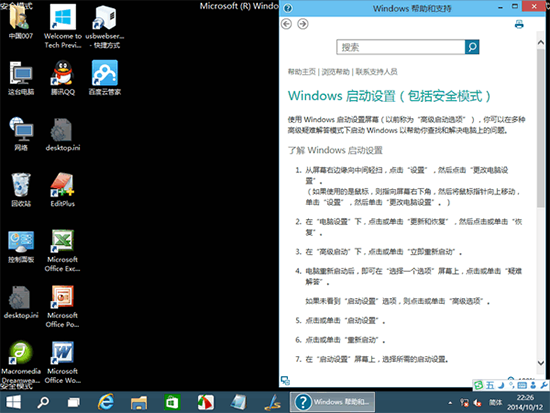win10系统怎么进入安全模式?
有时需要进入系统安全模式来修复系统问题,本节为大家带来在全新win10系统中如何进入安全模式的方法,一起了解下。
【方法一:通过“系统配置”的“安全引导”启动到安全模式】
1、在win10系统中,按win + r 快捷键调出“运行”对话框,输入“msconfig”,确定,打开“系统配置”窗口。如图:
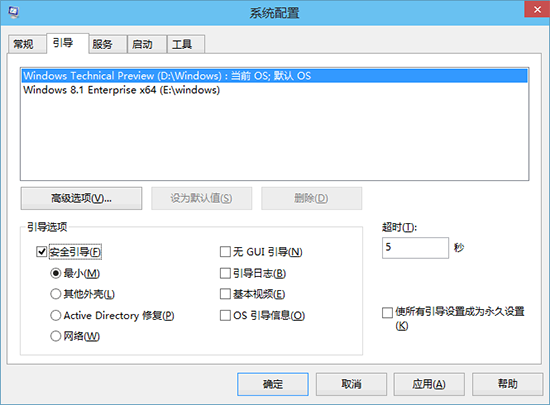
2、切换到“引导”选项卡,勾选下面“引导选项”里的“安全引导”,默认选中的是“最小”模式,也就是常规的安全模式;而“网络”就是带网络连接的安全模式,根据需要选择即可。
3、点击“确定”,然后重启系统即可进入win10系统安全模式了。
【方法二:从winre进入安全模式】
1、首先,进入win10系统的winre(windows恢复环境);
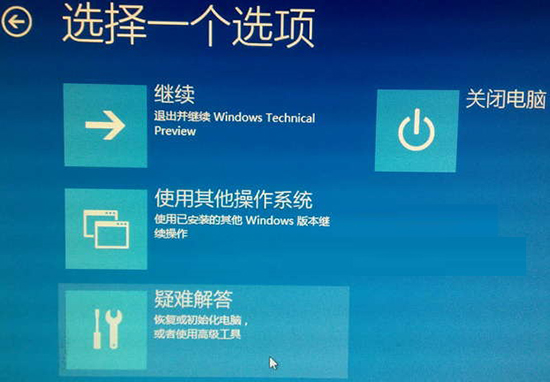
2、然后,点击“疑难解答”进入“高级选项”界面。如图:
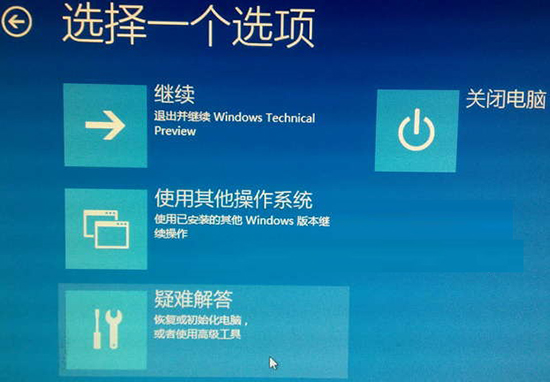
3、点击“启动设置。更改windows启动行为”,进入“启动设置”界面。如图:
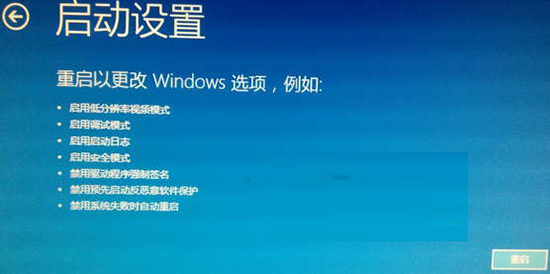
4、提示通过重启可以更改windows选项,其中就包括“安全模式”,点击“重启”按钮,电脑就会重新启动,并显示一个启动设置选项菜单。如图:
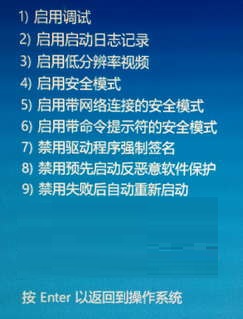
5、菜单中的第四个选项即为“启用安全模式”,点击数字4键即可进入win10安全模式。如图: